Microsoft Teams udostępnia różnorodne metody zapraszania użytkowników do zespołu. Zazwyczaj właściciele lub administratorzy korzystają z opcji związanych z grupami Office 365 lub Active Directory, co znacząco ułatwia dodawanie użytkowników, eliminując konieczność ręcznego wprowadzania ich adresów e-mail.
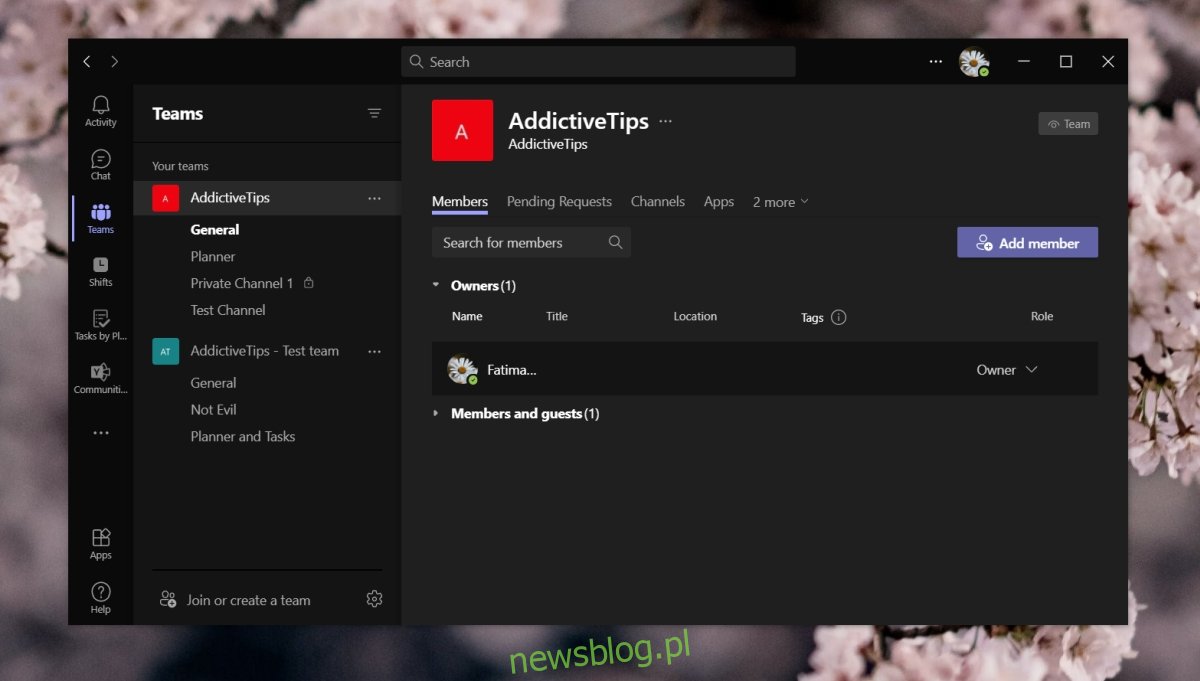
Jak zaprosić do Microsoft Teams
Choć Microsoft Teams oferuje wiele szybkich metod dodawania użytkowników, zawsze istnieje możliwość ręcznego zaproszenia nowego uczestnika. To rozwiązanie jest szczególnie przydatne, gdy zamierzamy dodać gościa lub gdy nowy użytkownik został już dodany do grupy Active Directory lub Office 365, a my chcemy go teraz włączyć do zespołu.
Użytkowników do zespołu Microsoft Teams można zapraszać na dwa sposoby: poprzez link lub za pośrednictwem e-maila. Aby móc dodawać lub zapraszać użytkowników, niezbędne są odpowiednie uprawnienia administracyjne.
Zapraszanie użytkowników do Microsoft Teams – link
Aby przesłać link zapraszający do użytkownika, wykonaj następujące kroki:
Uruchom Microsoft Teams.
Przejdź do zakładki Zespoły.
Wybierz zespół, do którego chcesz dodać użytkownika.
Kliknij ikonę z dodatkowymi opcjami obok nazwy zespołu.
Wybierz opcję Uzyskaj link do zespołu.
Prześlij link do użytkownika, którego chcesz zaprosić.
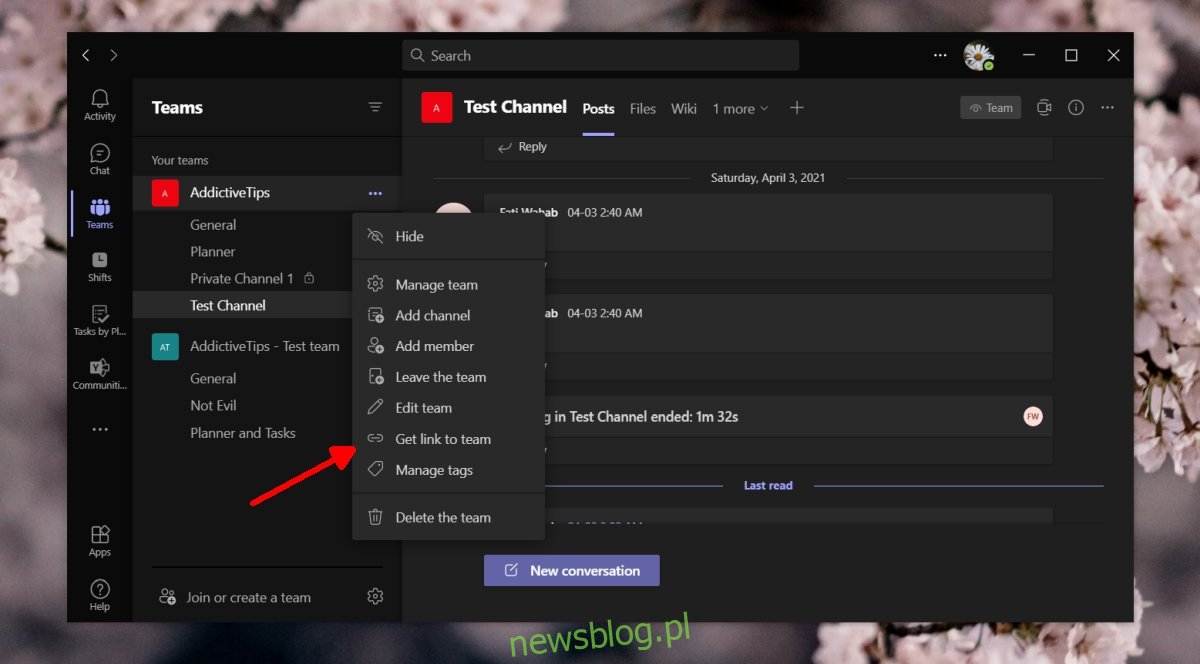
Zapraszanie użytkowników do Microsoft Teams – e-mail
Aby wysłać zaproszenie do dołączenia do zespołu Microsoft Teams za pomocą wiadomości e-mail, postępuj według poniższych kroków:
Uruchom Microsoft Teams.
Wybierz Zespoły z lewego panelu.
Wybierz zespół, do którego chcesz zaprosić użytkownika.
Kliknij ikonę z dodatkowymi opcjami obok nazwy zespołu.
Wybierz Dodaj członka.
W nowym oknie wpisz adres e-mail użytkownika (lub użytkowników), których chcesz zaprosić.
Kliknij Dodaj i zamknij okno.
Użytkownik będzie musiał zaakceptować zaproszenie, aby dołączyć do zespołu.
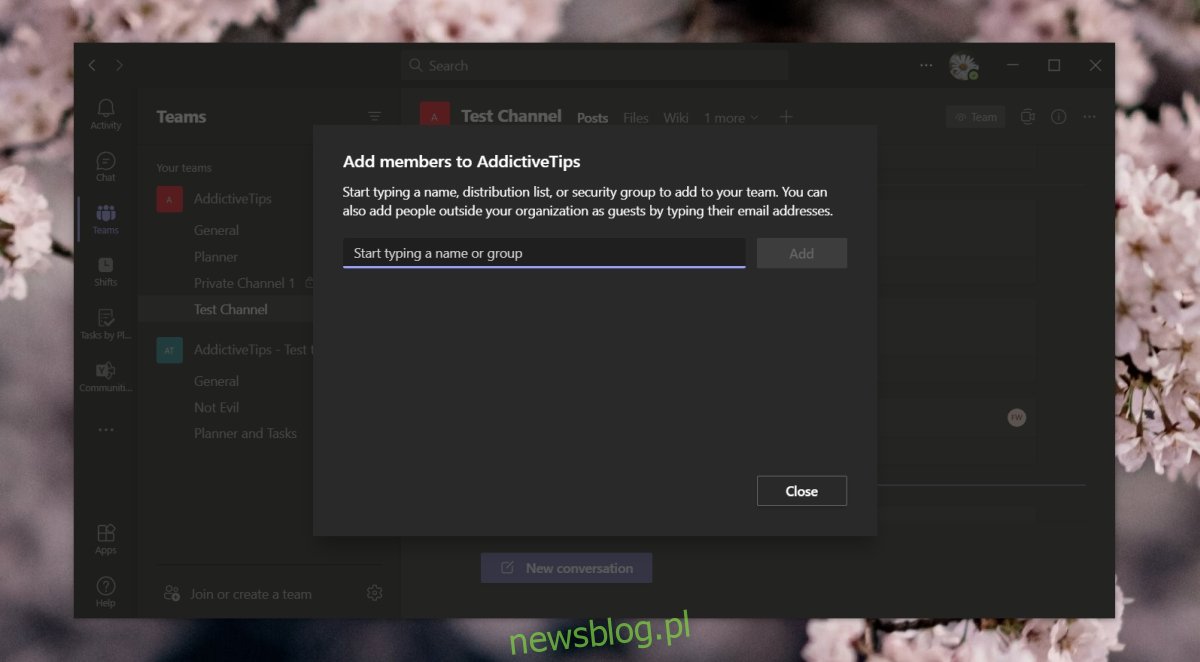
Ograniczenia przy zapraszaniu do Microsoft Teams
Wysyłanie zaproszeń do Microsoft Teams jest stosunkowo proste, zwłaszcza gdy korzysta się z opcji linku. Należy jednak pamiętać, że posiadanie linku nie gwarantuje, że użytkownik będzie mógł wziąć udział w spotkaniu.
W przypadku zapraszania osób z innej domeny, zespół musi być odpowiednio skonfigurowany, aby umożliwić im dołączenie. Na przykład, jeśli dodajesz użytkownika-gościa, musisz mieć aktywowaną opcję Dostęp gościa.
Jeżeli ustawienia zespołu nie są dostosowane do typu użytkownika, którego chcesz zaprosić, link nie będzie działał dla tego użytkownika. W rezultacie, użytkownik nie będzie mógł dołączyć do zespołu, gdy spróbuje kliknąć łącze.
Podsumowanie
Choć może się wydawać, że Microsoft Teams ma ograniczenia w zakresie dodawania użytkowników, w rzeczywistości oferuje sporo elastyczności. Kluczowym elementem jest upewnienie się, że ustawienia Twojego zespołu są odpowiednio skonfigurowane. W przypadku zapraszania użytkowników z Active Directory, ryzyko napotkania problemów jest znikome.
newsblog.pl
Maciej – redaktor, pasjonat technologii i samozwańczy pogromca błędów w systemie Windows. Zna Linuxa lepiej niż własną lodówkę, a kawa to jego główne źródło zasilania. Pisze, testuje, naprawia – i czasem nawet wyłącza i włącza ponownie. W wolnych chwilach udaje, że odpoczywa, ale i tak kończy z laptopem na kolanach.